win7怎么快捷关机|电脑快速关机操作技巧
每次电脑关机都需要点击开始,然后还要点一下电源键,电脑才能关机。今天向大家分享一个关机的快捷键,不仅方便,而且还比较好玩,下面让我们一起来看看怎么做吧。
1,打开此电脑

2,打开C盘

3,找到windows,并打开

4,往下翻文件,找到“System32”

5,打开System32,点击页面右上角搜索框,输入“slide”,并搜索

6,搜索到的这个文件就是快捷关机啦,这是系统自带的,双击它就可以关机了,不过为了方便,我们把快捷方式添加到桌面

7,先单击,再右击文件,把鼠标移到“发送到”,单击“桌面快捷方式”就可以了

8,然后再将快捷方式重命名,把快捷方式拖到显眼的地方

9,双击快捷方式,单击界面上半部分或者下拖上半界面就可以关机了


这步骤是不是很简单呢,要是喜欢的话就点个赞吧!
相关内容
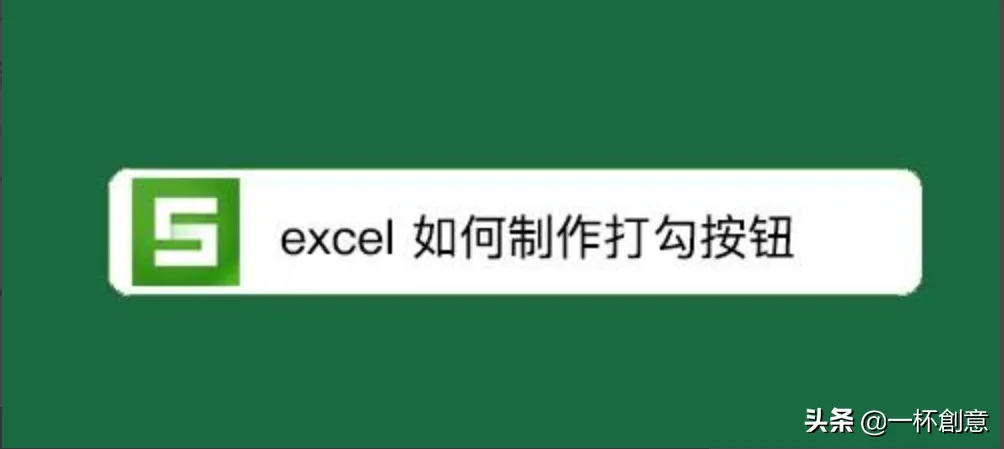
wps表格怎么打勾|wps里面打勾选项怎么设置点击
wps表格怎么打勾|wps里面打勾选项怎么设置点击打勾,设置,怎么...

win7系统设置自动关机|win7设置自动关机最简单
win7系统设置自动关机|win7设置自动关机最简单方法,自动关机,...

u盘丢了文件能找回吗|u盘的文件丢失最简单恢复
u盘丢了文件能找回吗|u盘的文件丢失最简单恢复,找回,丢失,文...

u盘文档损坏怎么修复|U盘文件损坏恢复方法
u盘文档损坏怎么修复|U盘文件损坏恢复方法,文件损坏,恢复,损...

u盘文件被删除怎么恢复|如何恢复u盘删除的文件
u盘文件被删除怎么恢复|如何恢复u盘删除的文件简单易懂的,删...

win7开机不显示桌面图标怎么回事|开机桌面图标
win7开机不显示桌面图标怎么回事|开机桌面图标文件都不见的...

u盘文件损坏无法删除|u盘文件已经损坏恢复方法
u盘文件损坏无法删除|u盘文件已经损坏恢复方法,损坏,恢复,无...

win7怎么用键盘关机|电脑快速关机操作技巧
win7怎么用键盘关机|电脑快速关机操作技巧,快速关机,操作技巧...

怎样把文件下载到u盘|怎么把电脑上的东西备份到
怎样把文件下载到u盘|怎么把电脑上的东西备份到u盘上,备份,文...

win7定时开关机怎么设置方法|win7设置自动关机
win7定时开关机怎么设置方法|win7设置自动关机最简单方法,方...

怎样修复u盘损坏文件|U盘文件损坏恢复方法
怎样修复u盘损坏文件|U盘文件损坏恢复方法,文件损坏,恢复,损...

路由器管理界面打不开怎么办|连不上wifi怎么进
路由器管理界面打不开怎么办|连不上wifi怎么进入路由器设置,...

win10改win7界面|win10系统如何切换到win7经典
win10改win7界面|win10系统如何切换到win7经典界面,界面,系统...

wps意外关闭怎么恢复|wps突然关闭文件没保存怎
wps意外关闭怎么恢复|wps突然关闭文件没保存怎么恢复,恢复,文...

wps没保存的word文件怎么恢复|wps如何找回刚没
wps没保存的word文件怎么恢复|wps如何找回刚没保存的文件内...



